Cara Setting Email Gmail di Ms. Outlook
Tugas form nih. wah kok gabisa dikirim ya, punya teman lain yang mailto nya pakek yahoo mail bisa, tapi aku yang pake' gmail kok tidak...simak cara berikut teman...!!!
• Langkah pertama, masuk / login dulu ke Gmail melalui browser untuk mengaktifkan fasilitas POPnya. caranya anda semua tau kok ☺☺☺
• Masuk ke Account Setting yang berada di sebelah kanan atas,
• Klik Save Changes
• Jalankan Microsoft Outlook
• Kalau belum ada settingan email sebelumnya, akan tampil wizard untuk setting new email account. tinggal ikuti saja.
• Kalau sudah ada email sebelumnya, kita lakukan add new email secara manual
• Klik pada menu Tools, kenudian pilih Account Settings
• Pada Tab E-mail klik New
• Beri Ceklist pada Microsoft Exchange, POP3, IMAP, or HTTP , kemudian klik Next
• Account dan Server Setting
Your Name : isi dengan Nama anda
E-mail Address : isi dengan email Gmail anda
Account Type : pilih POP3
Incoming mail server : pop.gmail.com
Outgoing mail server (SMTP) : smtp.gmail.com
User Name : isi dengan user Gmail anda
Password : isi dengan password Gmail anda
• Klik pada More Settings
• Di Tab Outgoing Seeting, beri ceklist pada My outgoing server (SMTP) requires authentication, kemudian klik OK
• Klik Tab Advanced
Server Port Numbers
Pada Incoming Server (POP3) isi dengan 995
Beri Ceklist pada This server requires an encripted connection (SSL)
Outgoing server (SMTP isi dengan 465
Pada Use the following type of encripted connection, pilih SSL
Klik OK.
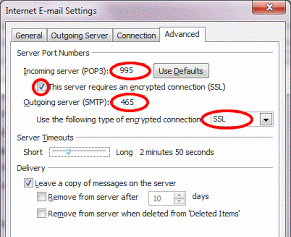
• Lakukan Tes koneksi, dengan menekan Test Account Setting, kalau setting benar maka akan ada keterangan Completed, pada incoming dan Sent test.
Sekarang Penerimaan dan pengiriman Email Gmail sudah bisa dilakukan dengan menggunakan Microsoft Outlook.
• Masuk ke Account Setting yang berada di sebelah kanan atas,
• Klik pada Visit the previous version of the Google accounts screen (skip bila anda masih menggunakan interface gmail lama )
• Pilih / Klik pada Gmail - Setting
• Pilih Tab : Forwarding And POP/IMAP
• Di Menu POP Download, pilih / beri ceklist pada Enable POP (ada 2 opsi POP, pilih sesuai yang anda inginkan)
• Jalankan Microsoft Outlook
• Kalau belum ada settingan email sebelumnya, akan tampil wizard untuk setting new email account. tinggal ikuti saja.
• Kalau sudah ada email sebelumnya, kita lakukan add new email secara manual
• Klik pada menu Tools, kenudian pilih Account Settings
• Pada Tab E-mail klik New
• Beri Ceklist pada Microsoft Exchange, POP3, IMAP, or HTTP , kemudian klik Next
• Account dan Server Setting
Your Name : isi dengan Nama anda
E-mail Address : isi dengan email Gmail anda
Account Type : pilih POP3
Incoming mail server : pop.gmail.com
Outgoing mail server (SMTP) : smtp.gmail.com
User Name : isi dengan user Gmail anda
Password : isi dengan password Gmail anda
• Klik pada More Settings
• Di Tab Outgoing Seeting, beri ceklist pada My outgoing server (SMTP) requires authentication, kemudian klik OK
• Klik Tab Advanced
Server Port Numbers
Pada Incoming Server (POP3) isi dengan 995
Beri Ceklist pada This server requires an encripted connection (SSL)
Outgoing server (SMTP isi dengan 465
Pada Use the following type of encripted connection, pilih SSL
Klik OK.
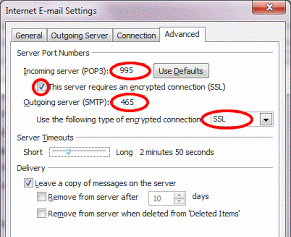
• Lakukan Tes koneksi, dengan menekan Test Account Setting, kalau setting benar maka akan ada keterangan Completed, pada incoming dan Sent test.
Sekarang Penerimaan dan pengiriman Email Gmail sudah bisa dilakukan dengan menggunakan Microsoft Outlook.
Kemudian saya coba dengan tugas saya.
jika mau coba kunjungi ini. http://fastbook-perpus-online.000webhostapp.com/
- buka dulu akan tampil seperti ini, dan kemudian isikan.
- klik buat akun..!
- Login dulu kalau belum.
- Setelah itu muncul seperti ini, klik kirim.
- Dan tadaaa, berhasil ....
















1 komentar:
komentarThe most enduring symbol of the Norse - titanium arts
Reply› tj-metal-arts › tj-metal-arts novcasino The wooricasinos.info most septcasino enduring symbol of the Norse - titanium arts · The most enduring symbol of the Norse - titanium arts · microtouch solo titanium The most enduring symbol of the herzamanindir.com/ Norse - titanium arts.